Utilizzo della propria immagine come immagine dell’account
Di solito hai un’immagine associata al tuo account. Questa immagine viene visualizzata nella schermata di benvenuto e quando fai clic sul pulsante Start. È possibile utilizzare un’immagine fornita da Windows o utilizzare la propria. Cambiare la tua immagine è una delle cose più semplici da fare in Windows, quindi potresti voler cambiare periodicamente la tua immagine per rendere la vita interessante.
Forse il modo più semplice per cambiare la tua immagine, se stai utilizzando Windows 7, è fare clic sul pulsante Start e quindi fare clic sull’immagine esistente in alto a destra nel menu Start. La figura seguente è una versione ritagliata dell’aspetto del menu Start. Nota che la mia foto attuale è un fiore d’arancio. (Vedi figura 1.)
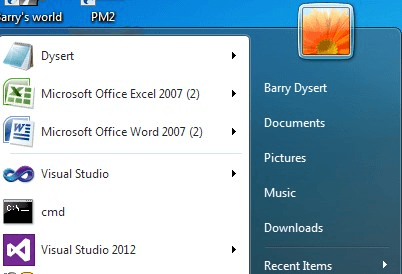
Figura 1. Il menu Start che mostra un’immagine dell’account.
Quando faccio clic sull’immagine, Windows visualizza la schermata Account utente nel Pannello di controllo. (Vedi figura 2.)
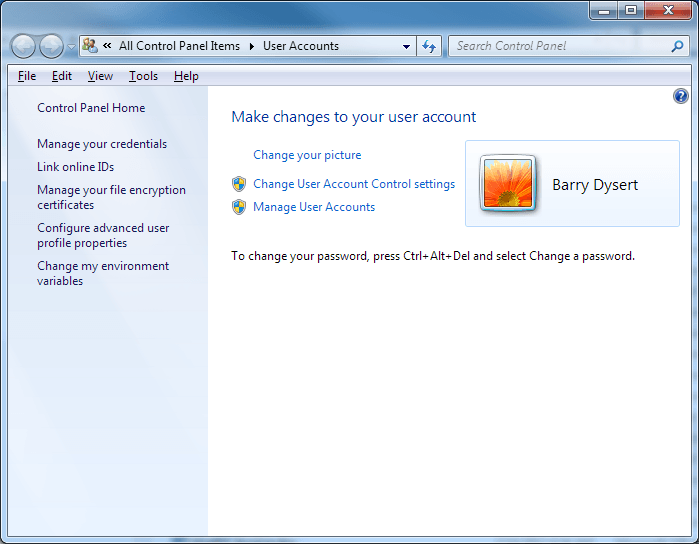
Figura 2. La schermata Account utente nel Pannello di controllo.
Da qui faccio clic sul collegamento Cambia la tua immagine e Windows mi mostra tutti i tipi di immagini tra cui posso scegliere. (Vedi figura 3.)
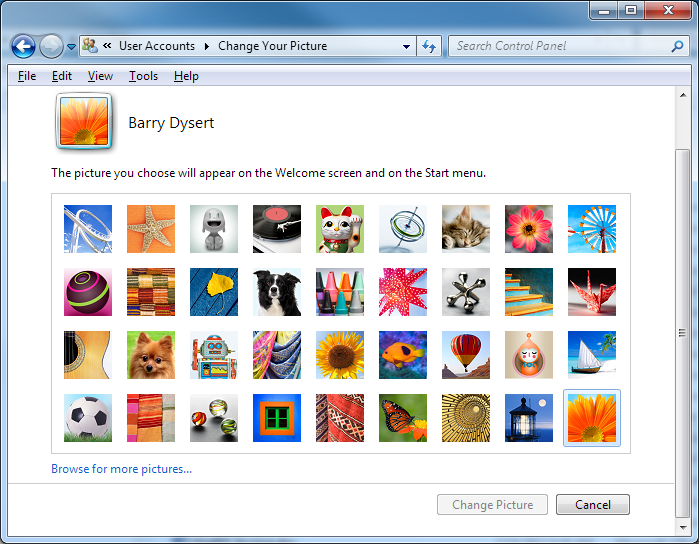
Figura 3. Selezione di un’immagine dell’account.
Se fai clic su una delle immagini stock e quindi fai clic sul pulsante Cambia immagine, la tua immagine viene immediatamente modificata. Tuttavia, se si desidera impostare la propria immagine invece di utilizzare una di quelle di serie, fare clic sul collegamento Sfoglia per altre immagini nell’angolo inferiore sinistro dello schermo. (Potresti voler effettivamente utilizzare una tua foto per il tuo account.) Si apre una finestra del browser, permettendoti di cercare ovunque la tua immagine. Quando ne trovi uno che desideri utilizzare, fai clic sull’immagine e fai clic sul pulsante Apri. (È anche possibile fare doppio clic sull’immagine desiderata.) L’immagine viene immediatamente modificata.
La tecnica generale su come modificare l’immagine del tuo account è più o meno la stessa in Windows 8 e Windows 10 come in Windows 7. L’idea è che devi accedere alla schermata Account dove puoi effettivamente apportare la modifica.
Per raggiungere la posizione corretta in Windows 8, visualizzare la schermata Start e quindi fare clic con il pulsante destro del mouse sull’immagine dell’account nell’angolo in alto a destra dello schermo. Viene quindi visualizzato un menu contestuale da cui è possibile scegliere Modifica immagine account.
Se utilizzi Windows 10, visualizza il menu Start e fai clic con il pulsante destro del mouse sull’immagine dell’account nella parte superiore dell’area del menu. Nel menu contestuale risultante, scegli Modifica impostazioni account.
In Windows 8 e Windows 10 questi passaggi portano alla schermata Account. È quindi possibile utilizzare i controlli sullo schermo (che sono molto simili a quelli di Windows 7) per specificare cosa si desidera utilizzare come immagine dell’account.
Questo suggerimento (3583) si applica a Windows 7, 8 e 10.